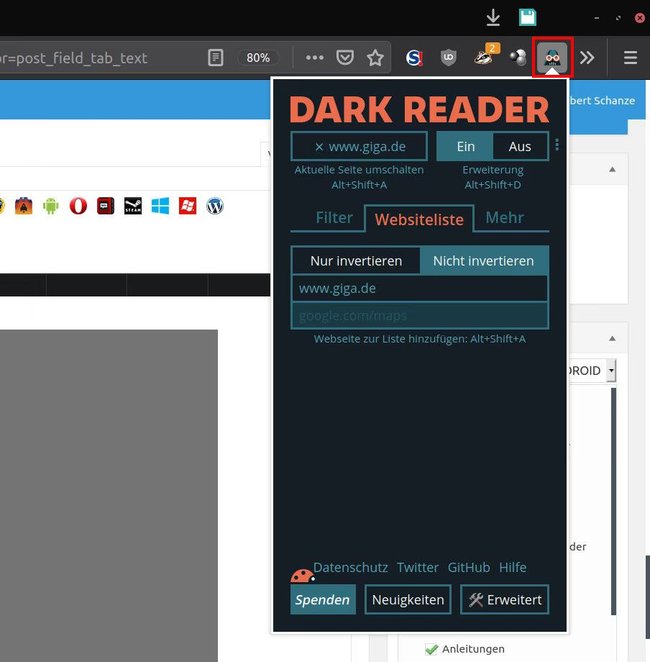Im Google-Kalender lässt sich der Dark-Mode aktivieren, wodurch die Farben in einem dunklen Design angezeigt werden. Wie das im PC-Browser und in der App funktioniert, zeigen wir euch hier.
Google-Kalender: Dark-Mode in der App aktivieren
- Öffnet Google Kalender.
- Tippt oben links auf das Menü-Symbol (≡).
- Wählt unten die „Einstellungen“ aus.
- Tippt oben auf „Allgemein“.
- Wählt unten „Design“ aus und stellt „Dunkel“ ein.
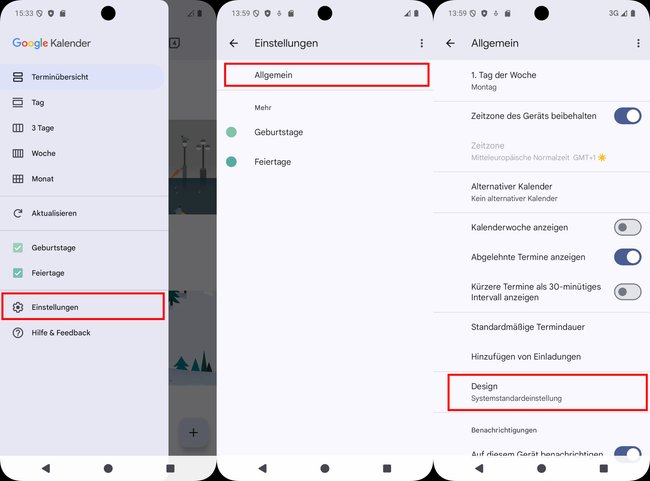
Sofern ihr die Einstellung nicht findet, müsst ihr eure Google-Kalender-App aktualisieren.
Insgesamt könnt ihr aus „Hell“, „Dunkel“ und „Systemstandardeinstellung“ auswählen. Nutzt Letztere, wenn ihr die Farben gemäß eures Betriebssystems auswählen lassen wollt.
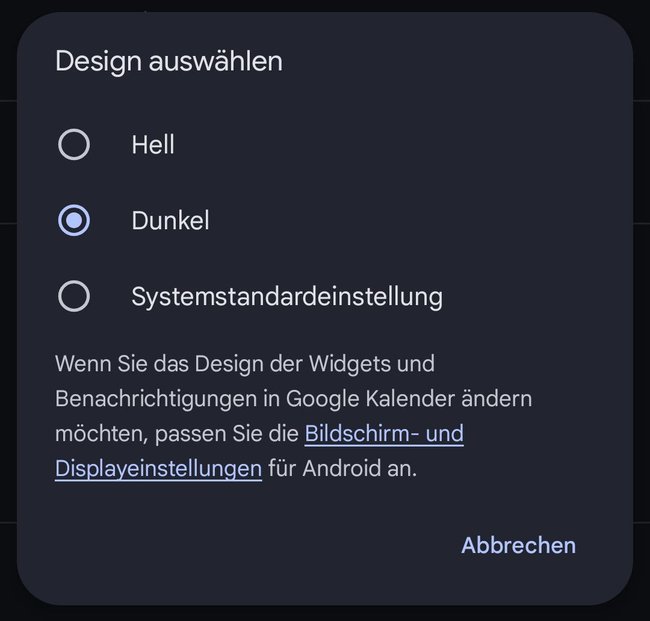
Nun seht ihr den Google-Kalender im dunklen Design:
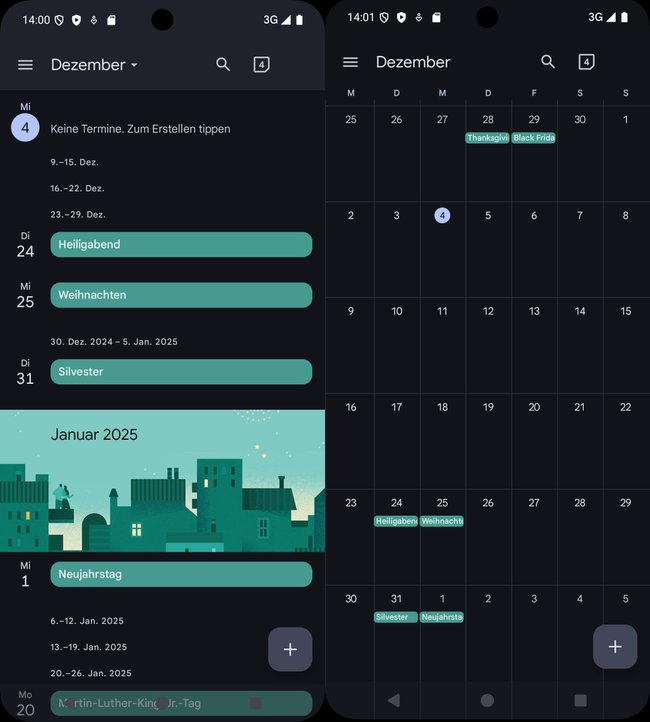
Google-Kalender: Dark-Mode am PC-Browser einschalten
Seit Ende 2014 gibt es auch für den Browser am PC einen Dark-Mode für Google-Kalender. So aktiviert ihr ihn:
- Öffnet euren Google-Kalender und klickt oben auf das Zahnrad-Symbol (Einstellungen).
- Klickt auf „Darstellung“.
- Wählt die Option „Dunkel“ aus und bestätigt mit „Fertig“.
- Insgesamt könnt ihr zwischen „Hell“, „Dunkel“ und „Gerätestandard“ wählen. Wenn ihr Letzteres aktiviert, richtet sich der Modus im Google-Kalender nach eurem im Betriebssystem eingestellten Modus.
- Um den Dark-Mode wieder zu deaktivieren, öffnet ihr wieder „Zahnrad-Symbol“ > „Darstellung“ und wählt „Hell“ aus.
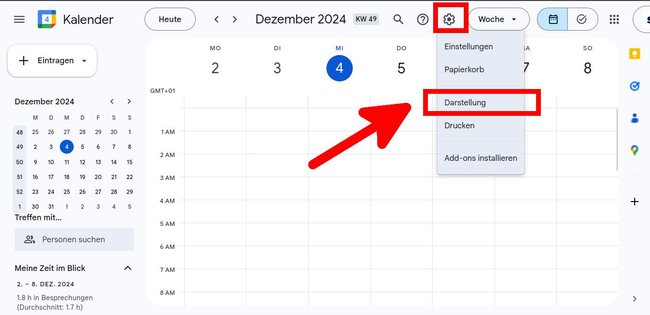
Alternative: Dark-Mode über Plugin einschalten
Falls die obige Anleitung nicht funktioniert oder Google die Option bei euch noch nicht freigeschaltet hat, könnt ihr alternativ ein Browser-Plugin am PC nutzen, wie hier am Beispiel von Firefox gezeigt.
- Öffnet Firefox und die Webseite zum Plugin „Dark-Reader“. Falls ihr Chrome nutzt, gibt es hier das Plugin.
- Klickt oben auf den Button „+ Add to Firefox“ und bestätigt mit dem Button „Hinzufügen“, um das Plugin zu installieren.
- Standardmäßig werden euch nun alle Webseiten im Dark-Mode angezeigt, auch die des Google-Kalenders.
Dunkle Webseiten wieder hell machen
- Klickt oben rechts in eurer Firefox-Menüleiste auf das neue Symbol des Plugins „Dark-Reader“.
- Es öffnet sich ein kleines Fenster.
- Oben rechts könnt ihr das Plugin komplett ausschalten.
- Oben links könnt ihr das Plugin nur für die aktuelle Seite deaktivieren.
- Wählt im kleinen Fenster darunter den Tab „Websiteliste“ aus.
- Dort könnt ihr konfigurieren, ob das Plugin nur für bestimmte Webseiten aktiv sein soll („Nur invertieren“) oder nur für bestimmte Webseiten deaktiviert sein soll („Nicht invertieren“).